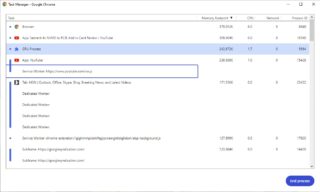Situatie
Miliarde de utilizatori de internet folosesc Google Chrome pentru studiu, munca, jocuri sau divertisment. Google Chrome si motorul de cautare Google este platforma de cautare populara pentru internet, companiile folosesc Google Chrome pentru tacticile lor de marketing, astfel, un efect de ondulare creste utilizarea generala a Google Chrome. Ne confruntam cu probleme de performanta a computerului cand folosim Google Chrome pentru web?
Cum putem sa reducem utilizarea memoriei Chrome?
Foarte multi utilizatori au raportat ca Google Chrome utilizeaza prea multa memorie (RAM) a computerului. Pentru a rezolva aceasta problema trebuie sa folosim managerul pentru monitorizarea proceselor deschise. Pentru a monitoriza procesele care consuma foarte multa memorie RAM putem sa utilizam managerul de activitati Chrome. Managerul de activitati Chrome ne ajuta sa identificam procesele care consuma exceptional memoria RAM. Putem accesa aceasta optiune si putem reduce utilizarea memoriei urmand acesti pasi.
Solutie
Pasi de urmat
Pentru a porni Chrome Task Manager pornim browserul de Chrome si dam click pe cele 3 puncte din partea dreapta de sus a ecranului (customize and control Google Chrome).
In urmatorul pas trebuie sa dam click pe More tools, apoi click pe Task Manager sau mai simplu, in Google Chrome putem apasa combinatia de taste Shift + Esc.
- Chrome Task Manager este deschis si vedem procese precum Utility, Tab, Subframe, Render, Extensions si asa mai departe.
- În partea dreapta, veti gasi memory footprint, acest numar indica utilizarea memoriei RAM de catre acesta
- Selectam orice sarcina dorim si apoi facem click pe End process pentru a o închide.